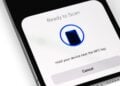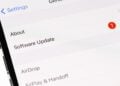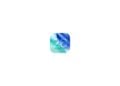Du hast also macOS Sonoma auf deinem Mac und möchtest deine Schriftarten-Bibliothek erweitern? Kein Problem, wir haben dich abgesichert. In diesem Leitfaden erfährst du, wie du neue Schriftarten zu deinem Mac hinzufügen kannst. Wir zeigen dir die verschiedenen Methoden und geben dir einige Tipps, wie du deine Schriftartensammlung optimal nutzen kannst. Egal, ob du ein Grafikdesigner bist oder einfach nur deine Dokumente etwas aufpeppen möchtest, die richtige Schriftart macht definitiv einen Unterschied.
Die neueste Version des Betriebssystems von Apple, macOS Sonoma, macht es wirklich einfach, Schriftarten zu installieren und zu verwalten. Das eingebaute Tool namens Schriftsammlung (Font Book), das standardmäßig mit dem System kommt, ist ein wahres Kraftpaket, wenn es um die Verwaltung deiner Schriftarten geht.
Schriftarten in macOS Sonoma installieren: Schritt für Schritt
Schriftsammlung verwenden
- Öffnen von Schriftsammlung – Um loszulegen, öffne die Schriftsammlung. Die findest du im Ordner „Andere“. Es ist das Standardwerkzeug auf deinem Mac für alles, was mit Schriftarten zu tun hat.
Schriftarten hinzufügen
Um eine Schriftart hinzuzufügen, gehe so vor:
- Wähle im Menü „Datei“ die Option „Schriftarten zum aktuellen Benutzer hinzufügen“ oder nutze die Tastenkombination Befehl+O.
- Suche die Schriftart, die du installieren möchtest, wähle sie aus und klicke auf „Öffnen“.
- Die Schriftsammlung zeigt dir eine Vorschau der Schriftart. Klicke auf „Installieren“, um sie zu deinem System hinzuzufügen.
Schriftarten aus einem Ordner installieren
Wenn du deine Schriftarten bereits heruntergeladen hast und sie in einem Ordner auf deinem Mac liegen, kannst du sie auch direkt installieren:
- Navigiere zu dem Ordner, in dem die Schriftartdatei gespeichert ist.
- Doppelklicke auf die Schriftartdatei oder markiere mehrere Schriftarten und drücke Befehl+O.
- Schriftsammlung öffnet sich und zeigt eine Vorschau. Klicke auf „Installieren“.
Drag-and-Drop-Methode
Eine noch einfachere Methode ist das Drag-and-Drop:
- Wähle die Schriftart(en), die du installieren möchtest.
- Ziehe sie direkt in Schriftsammlung hinein.
- Klicke auf „Installieren“ bei jeder Schriftart, die du hinzufügen möchtest.
Vorinstallierte Schriftarten aktivieren
macOS Sonoma kommt mit einer Reihe von Schriftarten, die nicht standardmäßig aktiviert sind. So findest und aktivierst du sie:
- Öffne Schriftsammlung und wähle „Alle Schriften“.
- Schriftarten, die grau dargestellt werden, sind vorinstalliert, aber nicht aktiv. Rechtsklicke auf eine und wähle „Herunterladen“, um sie zu aktivieren.
Doppelte Schriftarten verwalten
Wenn du viele Schriftarten installierst, kann es vorkommen, dass Duplikate auftreten. So gehst du damit um:
- Öffne Schriftsammlung und gehe zu „Alle Schriften“.
- Wähle im Menü „Datei“ die Option „Duplikate auflösen“.
- Du hast die Wahl zwischen „Automatisch auflösen“, wodurch Duplikate direkt gelöscht werden, oder „Manuell auflösen“, falls du sie einzeln durchgehen möchtest.
Tipps und Tricks für Schriftarten auf dem Mac
Das Hinzufügen und Verwalten von Schriftarten auf deinem Mac mit macOS Sonoma ist dank der Schriftsammlung und den vielfältigen Installationsmethoden ein echtes Kinderspiel. Nutze die Tipps aus diesem Leitfaden, um deine Dokumente und Projekte visuell zu bereichern und deinen Workflow zu verbessern. Viel Spaß beim Ausprobieren und Experimentieren mit neuen Schriftarten! Du suchst nach neuem Zubehör? Dann schau doch mal in unserer Amazon Storefront vorbei – dort findest du zahlreiche Produkte von führenden Anbietern, auch für HomeKit und Co.! (Photo by Unsplash / Sergey Zolkin)
- So findest du deinen Systembericht in macOS Sonoma
- Gastbenutzerkonto auf dem Mac erstellen und verwalten